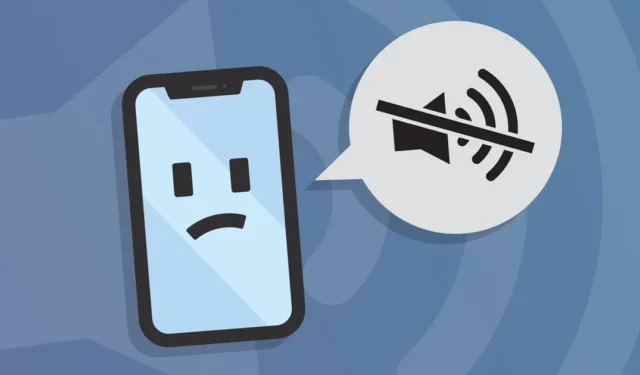
Onlangs klaagden veel iOS-gebruikers over gedempt bellen op Apple Forums. Als u ook met hetzelfde probleem kampt en op zoek bent naar manieren om het op te lossen, bent u op de juiste pagina terechtgekomen. Dit artikel bespreekt hoe u het dempen van gesprekken op een iPhone ongedaan kunt maken.
Maar voordat we bespreken hoe je oproepen op de iPhone kunt dempen, is het essentieel om te begrijpen waarom de oproepmeldingen in de eerste plaats worden gedempt. Laten we eens kijken.
Waarom dempt mijn iPhone gesprekken?
- De Niet storen-modus is ingeschakeld.
- Stille modus is ingeschakeld.
- De optie Onbekende bellers dempen is ingeschakeld.
- iPhone is verbonden met een Bluetooth-apparaat
- Slaapschema is ingeschakeld.
- Oproepdoorschakeling is actief.
Dit zijn de meest waarschijnlijke redenen waarom uw iPhone-gesprekken worden gedempt. Als u niet weet of u deze functie hebt ingeschakeld, volgt u het volgende gedeelte.
1. Stel het belvolume in op maximaal
U hebt dit misschien al geprobeerd voordat u contact met ons opnam. Als u dat echter niet hebt gedaan, moet u ervoor zorgen dat het belvolume op uw iPhone op maximaal staat.
Het is eenvoudig om het belvolume op maximaal te zetten op een iPhone. Volg de eenvoudige stappen die we hieronder hebben gedeeld.
1. Open de app Instellingen op je iPhone en selecteer ‘ Geluiden en haptiek ‘
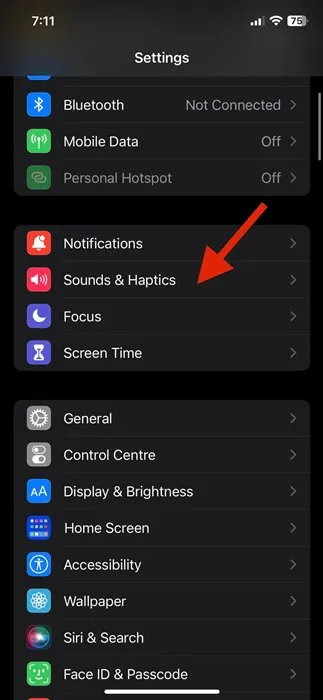
2. Scroll in het gedeelte Geluiden en haptiek naar beneden naar Beltoon- en waarschuwingsvolume .
3. Nu moet u de schuifbalk naar het maximum slepen . U kunt ook de optie ‘ Wijzigen met knoppen ‘ inschakelen om het belvolume te wijzigen met de volumeknoppen.
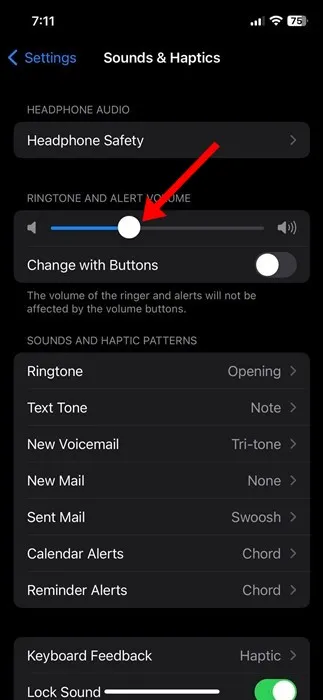
2. Schakel de stille modus uit
Als u nog steeds geen geluid hoort tijdens uw gesprekken, controleer dan of de stille modus is ingeschakeld.
Als de Stilte-modus is ingeschakeld, zal uw iPhone niet rinkelen. U moet de Stilte-modus dus uitschakelen met de speciale knop.
3. Schakel de optie ‘Onbekende beller dempen’ uit
Als je iPhone nog steeds niet overgaat, schakel dan de optie Stil onbekende bellers uit. Het is eenvoudig om de optie Stil onbekende bellers uit te schakelen op iOS; volg de onderstaande stappen.
1. Open de app Instellingen op je iPhone en selecteer Telefoon .
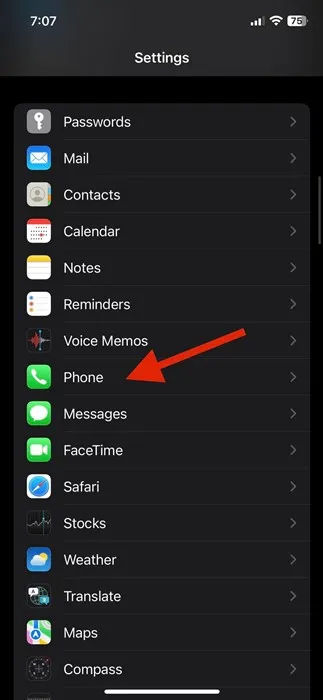
2. Scrol op de telefoon omlaag en tik op Onbekende bellers dempen .
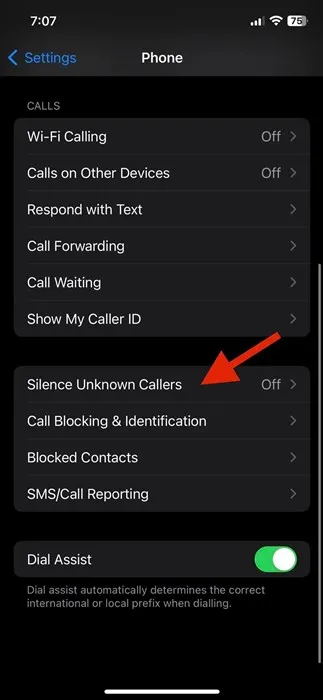
3. Schakel op het scherm ‘Onbekende bellers dempen’ de schakelaar voor ‘Onbekende bellers dempen’ uit
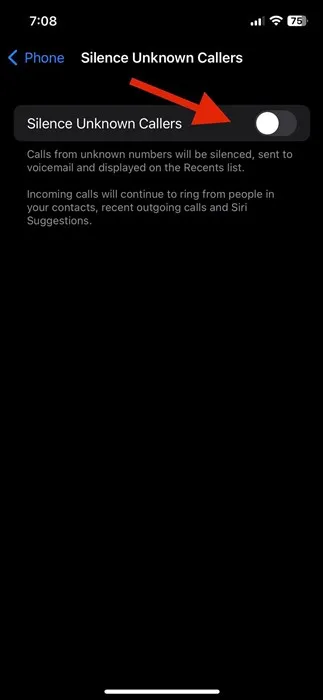
4. Schakel de focusmodus op iOS uit
Als uw Focus-modus actief is met een specifiek profiel, schakelt u deze uit om oproepen op uw iPhone weer stil te maken. Hier leest u hoe u de Focus-modus op uw iPhone uitschakelt.
1. Open eerst het bedieningspaneel op je iPhone en druk lang op Focus .
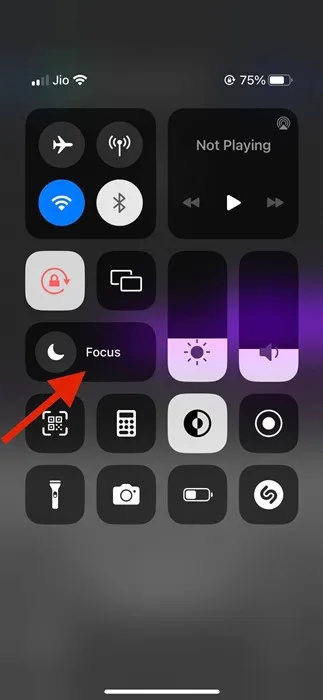
2. Dit toont u alle Focus Profiles. U moet op het actieve Focus-profiel tikken om het uit te schakelen.
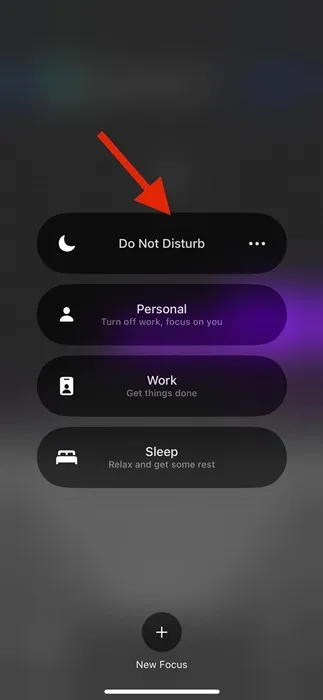
5. Wijzig de schermtijdlimiet op iOS
Op de iPhone krijg je een schermtijdfunctie waarmee je kunt beperken wie je kan bellen als de schermtijd actief is. Je kunt het dus wijzigen om gesprekken op de iPhone te dempen. Dit is wat je moet doen.
1. Open eerst de app Instellingen op je iPhone en tik op Schermtijd .
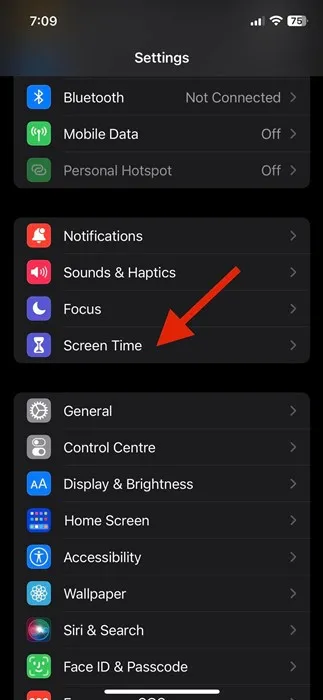
2. Tik in Schermtijd op Communicatielimieten .
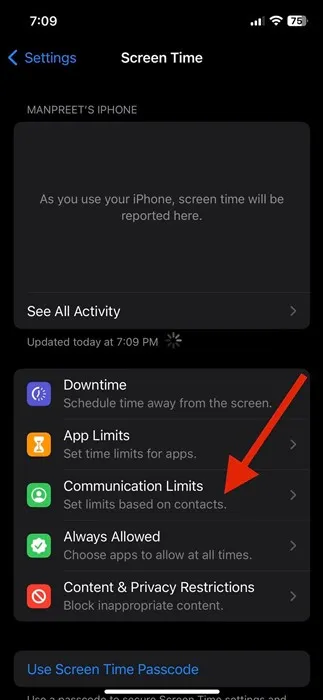
3. Tik op de optie Tijdens schermtijd bij Communicatielimieten .
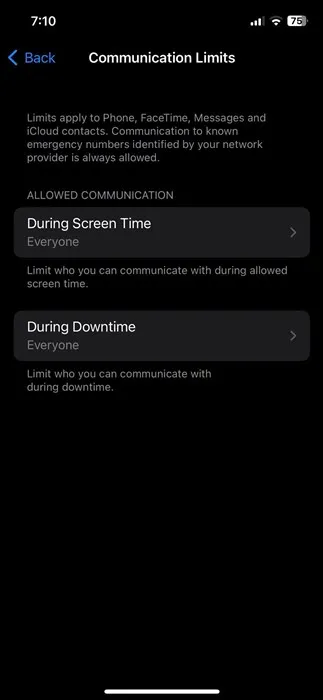
4. Selecteer Iedereen in de lijst met opties .
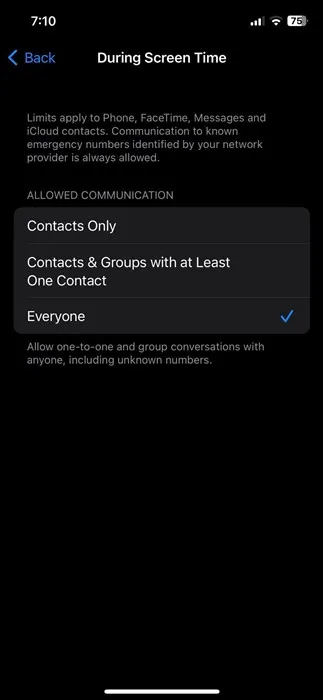
6. Laat contacten u bellen in de focusmodus
Wanneer de Focusmodus is ingeschakeld met Niet storen, dempt uw iPhone alle oproepen en meldingen. U kunt echter wijzigingen aanbrengen en geselecteerde personen toestaan u te bellen, zelfs wanneer Niet storen is ingeschakeld. Hier leest u hoe u contacten kunt toestaan u te bellen in de Focusmodus.
1. Open de app Instellingen op je iPhone en selecteer Focus .
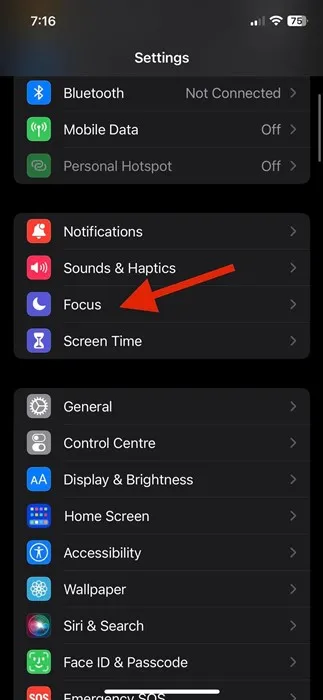
2. Selecteer op de Focus de optie Niet storen .
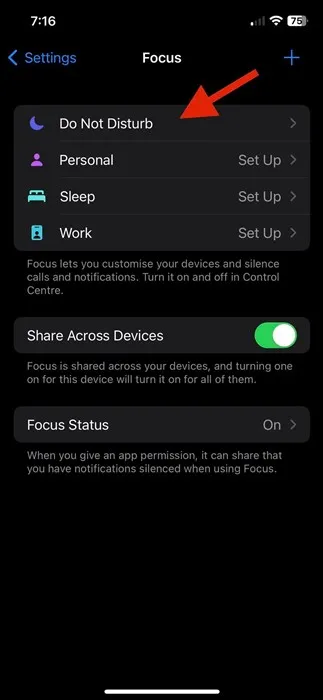
3. Tik op het scherm Niet storen op Personen .
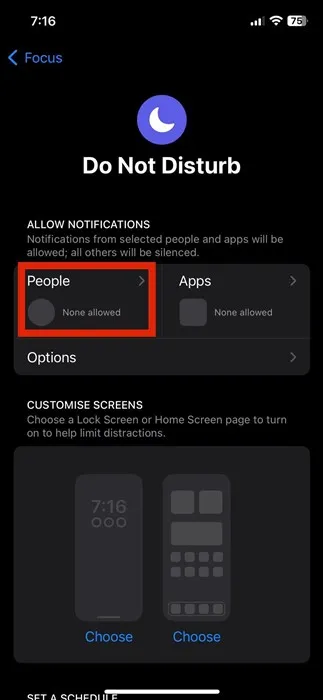
4. Selecteer Meldingen toestaan van en tik op (+) om contacten toe te voegen.
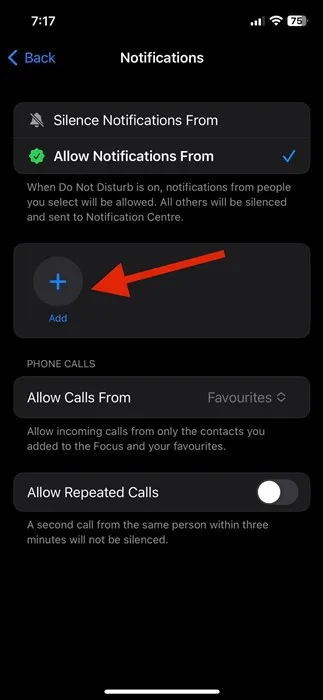
U moet alle contactpersonen toevoegen waarvan u de oproepen wilt ontvangen wanneer de modus Niet storen is ingeschakeld.
7. Schakel oproepdoorschakeling op iPhone uit
IPhone heeft ook een functie voor het doorsturen van oproepen waarmee u oproepen kunt doorsturen naar een ander nummer of mailbox. Als uw iPhone geen oproepen ontvangt, is de functie voor het doorsturen van oproepen waarschijnlijk ingeschakeld. Hier leest u hoe u deze functie kunt uitschakelen via Instellingen.
1. Open de app Instellingen op je iPhone en selecteer Telefoon .
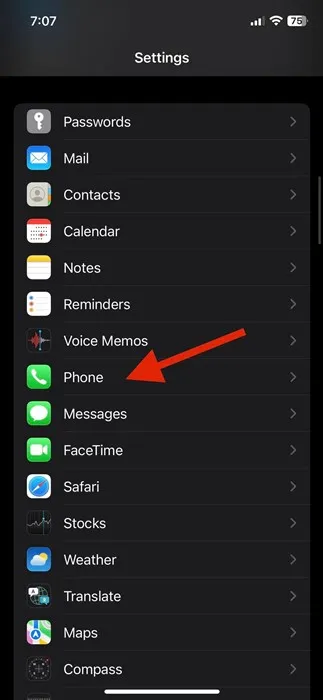
2. Scroll op de telefoon naar beneden en tik op Doorschakelen .
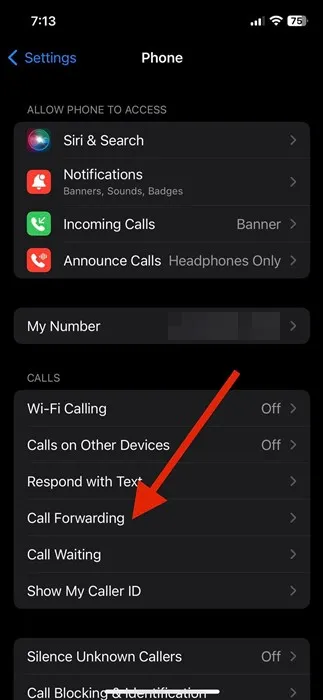
3. Schakel op het scherm Doorschakelen de schakelaar naast Doorschakelen uit .
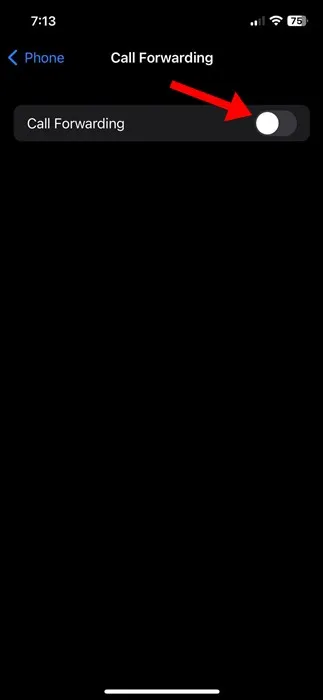
Zo kunt u het geluid van oproepen op uw iPhone weer aanzetten door de functie voor het doorschakelen van oproepen uit te schakelen.
8. Koppel de Bluetooth-apparaten los
Als uw iPhone is verbonden met een Bluetooth-apparaat, hoort u, ongeacht wat u doet, geen geluid voor inkomende oproepen. Dit komt omdat de oproepmeldingen zijn overgebracht naar uw verbonden Bluetooth-apparaat.
Als u het gespreksgeluid dus niet kunt horen, moet u controleren of er een Bluetooth-apparaat, met name een headset, is verbonden met uw iPhone. Hier leest u hoe u dit kunt bevestigen.
1. Open eerst het Bedieningspaneel op uw iPhone.
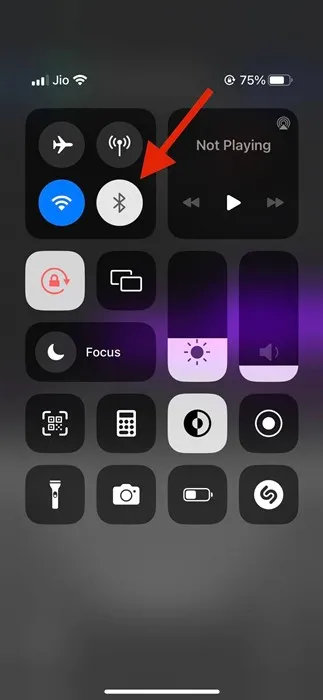
2. Tik nu op het Bluetooth-pictogram om het uit te schakelen.
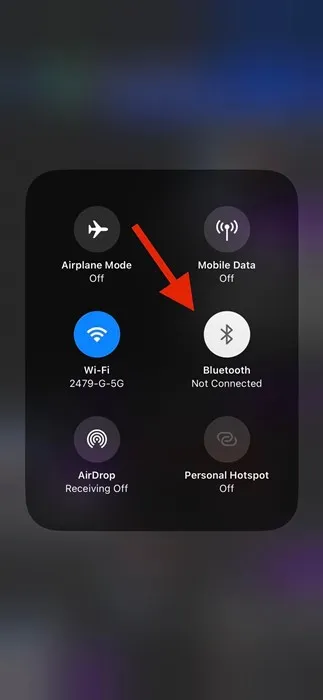
3. Om het verbonden Bluetooth-apparaat te controleren, drukt u op het Bluetooth-pictogram.
U kunt het geluid van gesprekken op uw iPhone weer aanzetten door de Bluetooth-apparaten los te koppelen.
Dit zijn de beste en eenvoudigste methoden om gesprekken op een iPhone weer stil te krijgen. Als u meer hulp nodig hebt bij het weer stil krijgen van gesprekken op de iPhone, laat het ons dan weten in de reacties hieronder. En als het artikel u heeft geholpen! Deel het ook met uw vrienden.




Geef een reactie